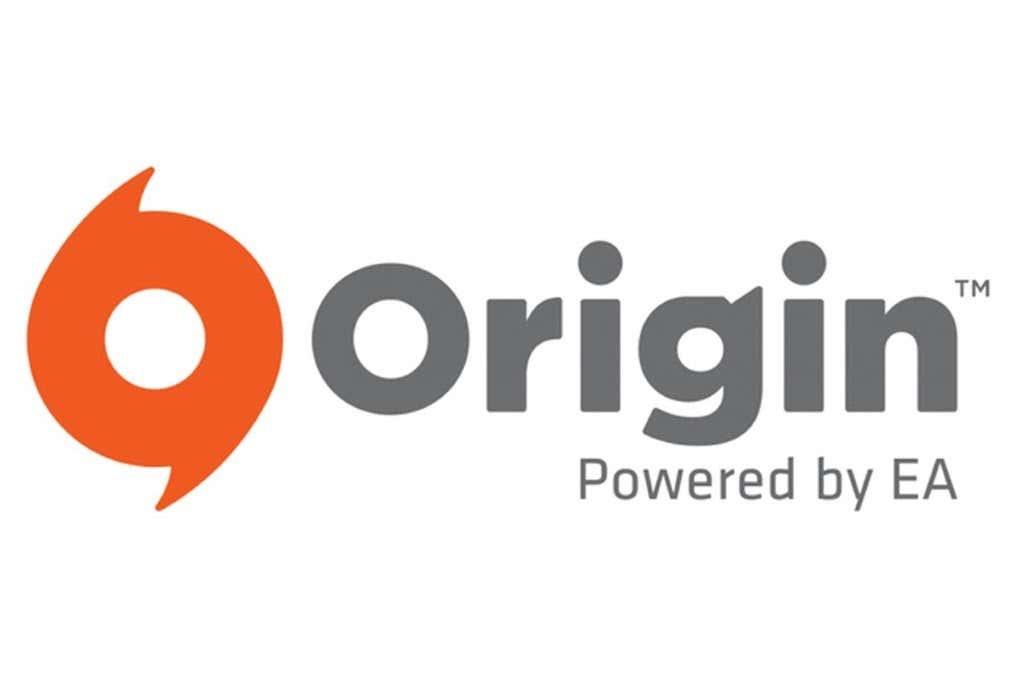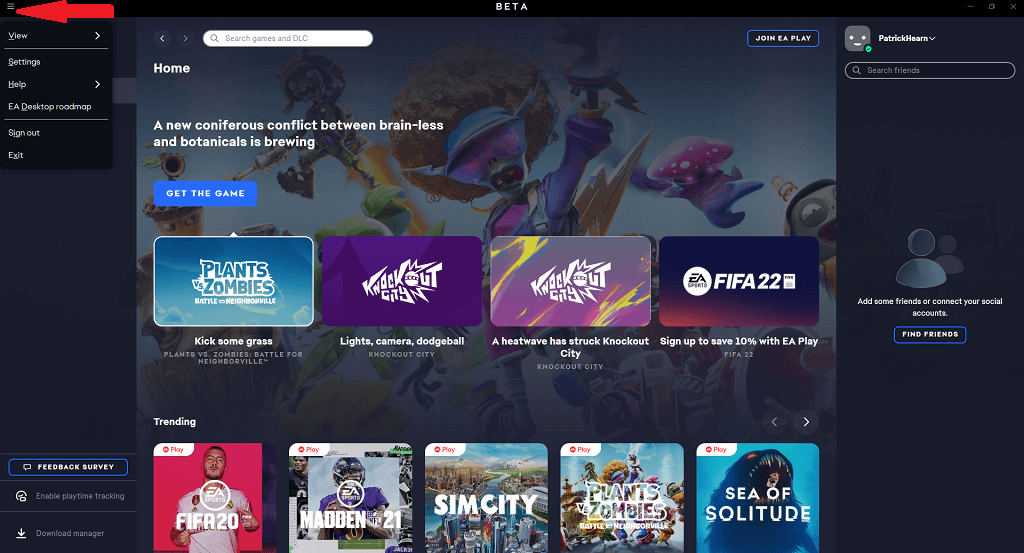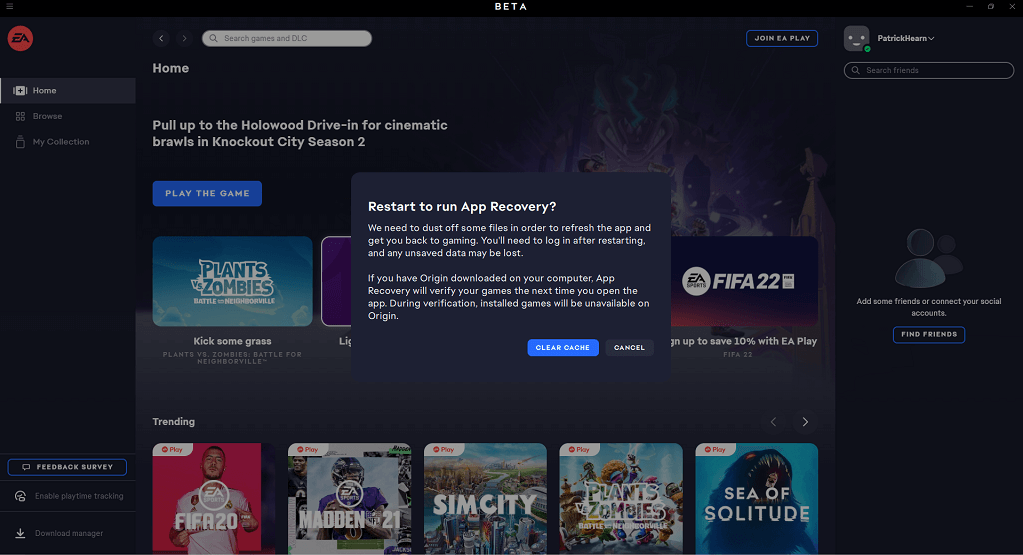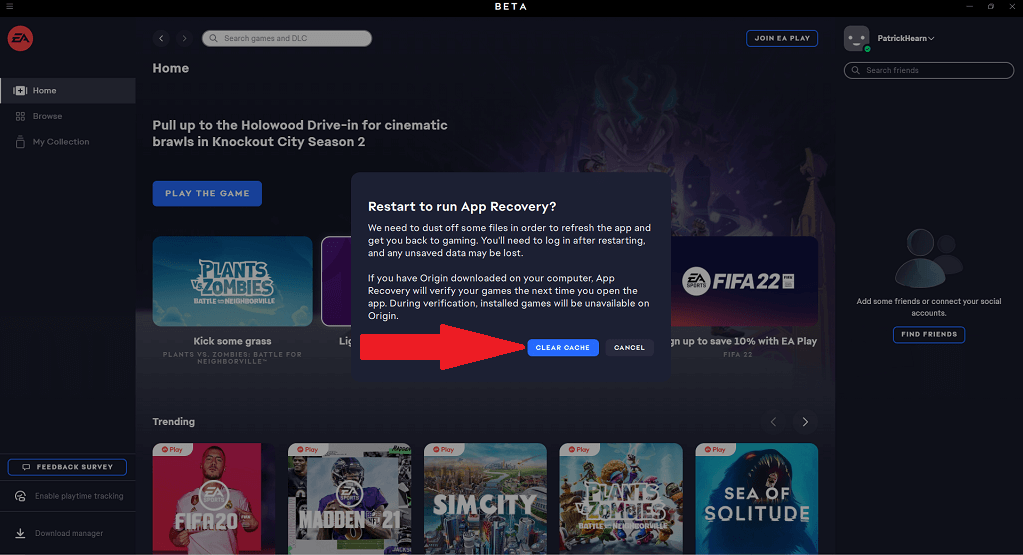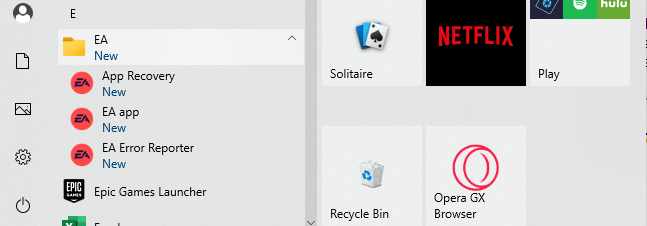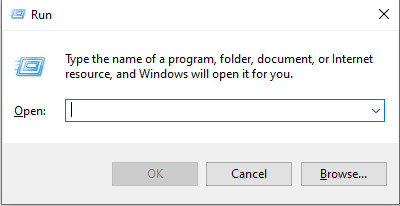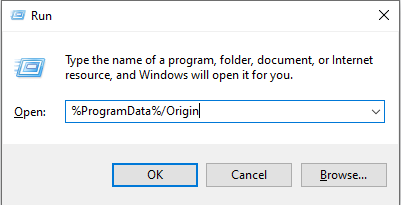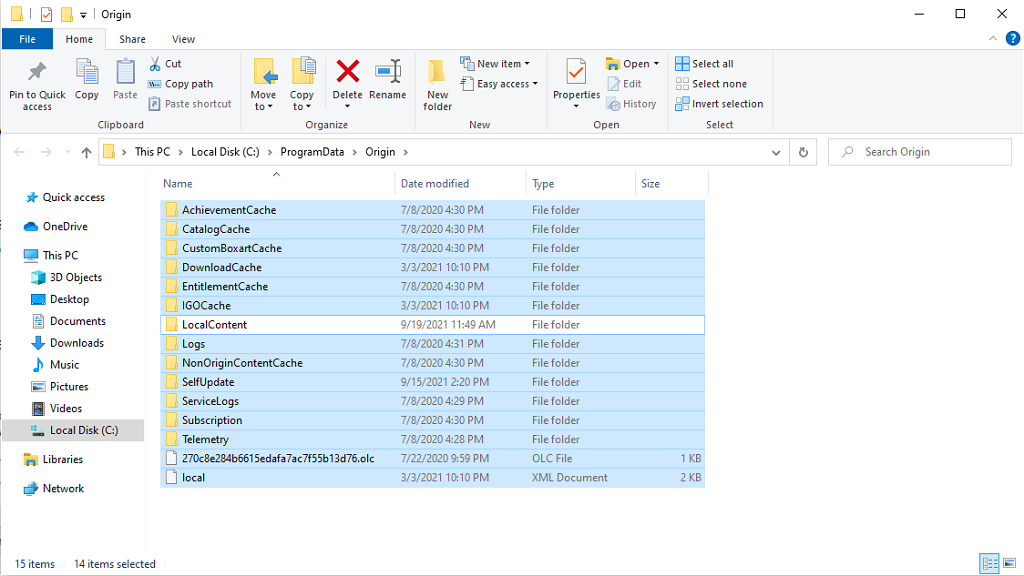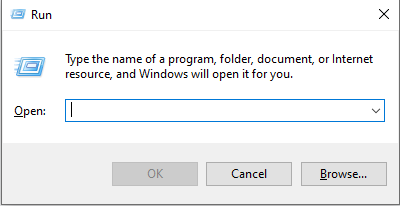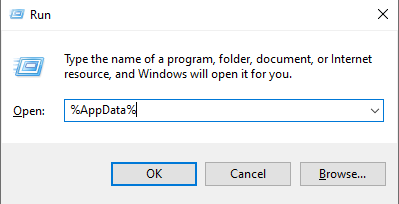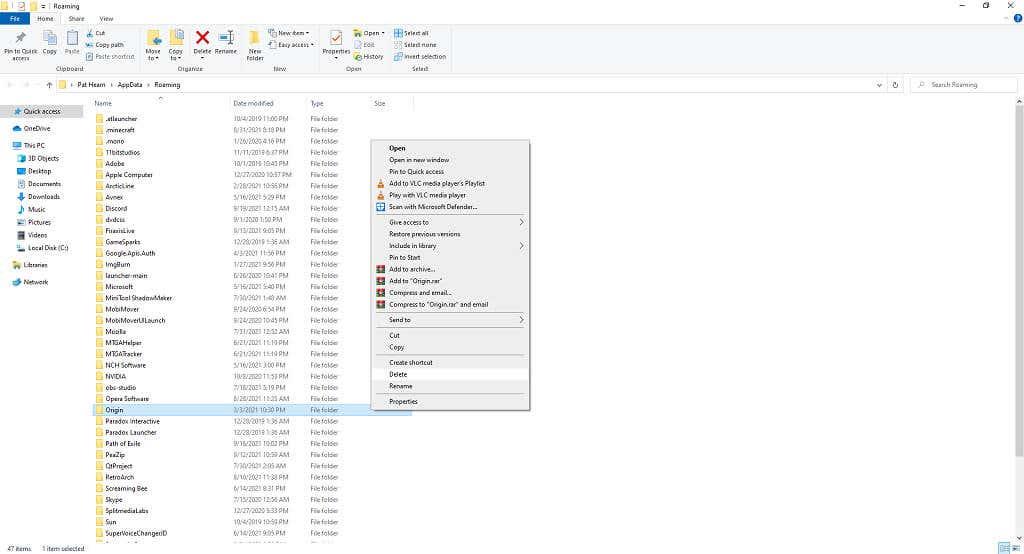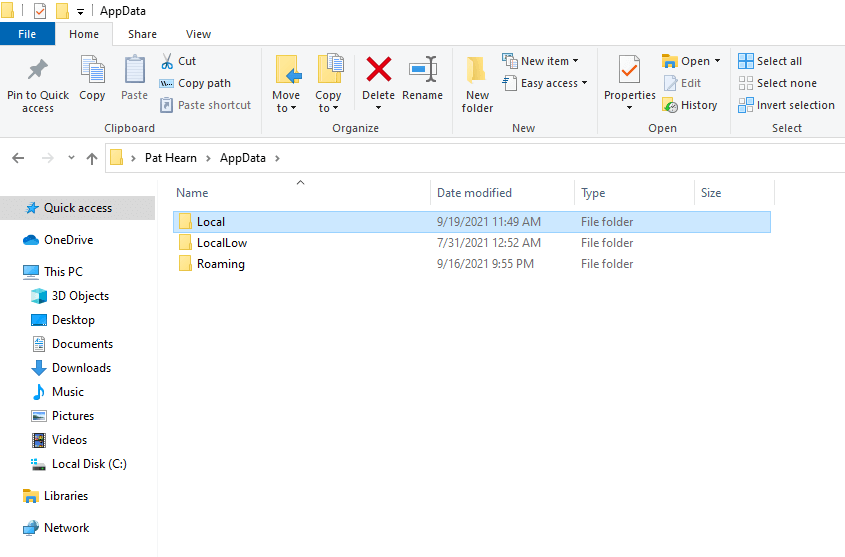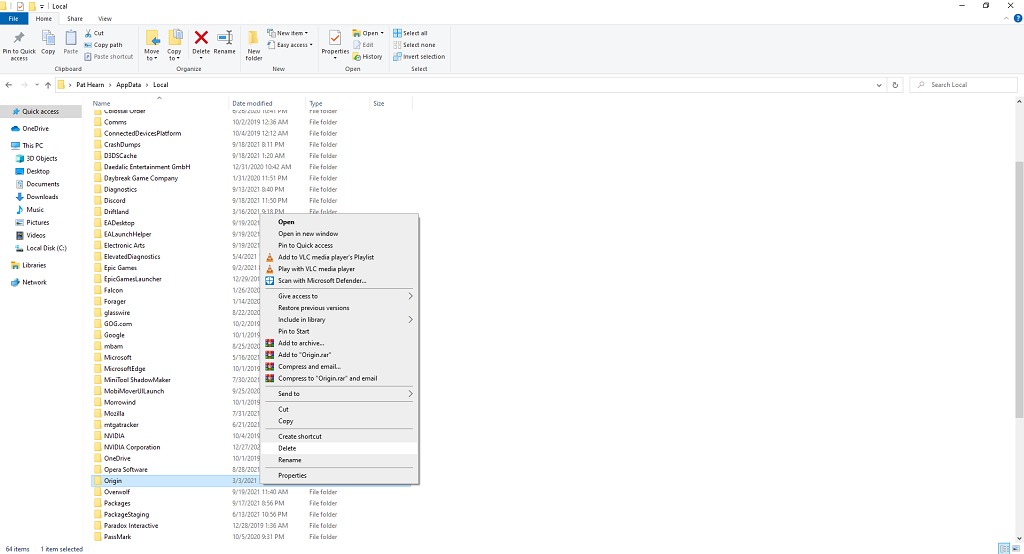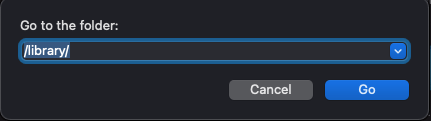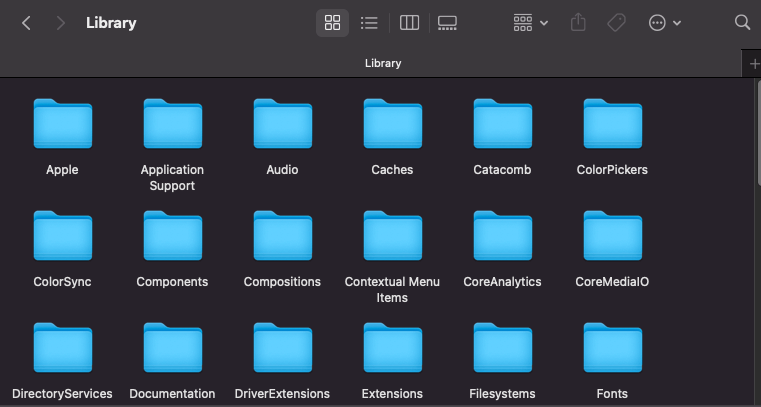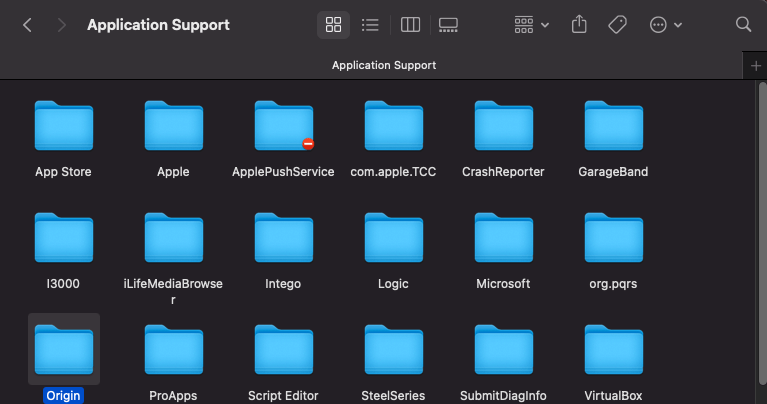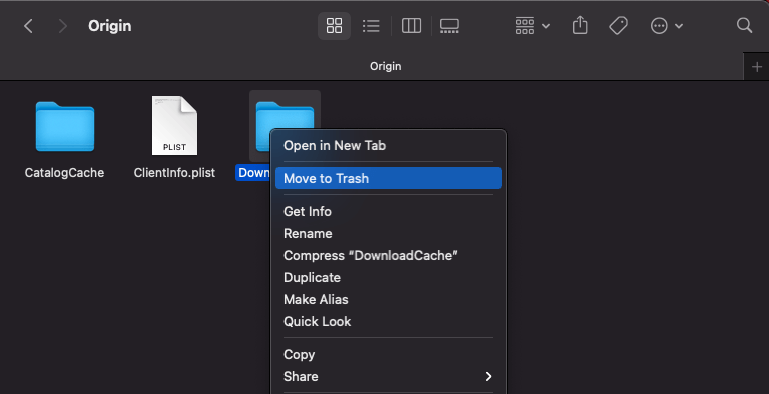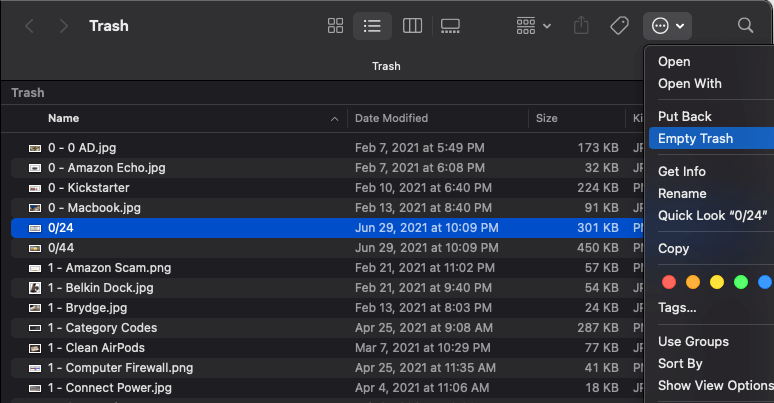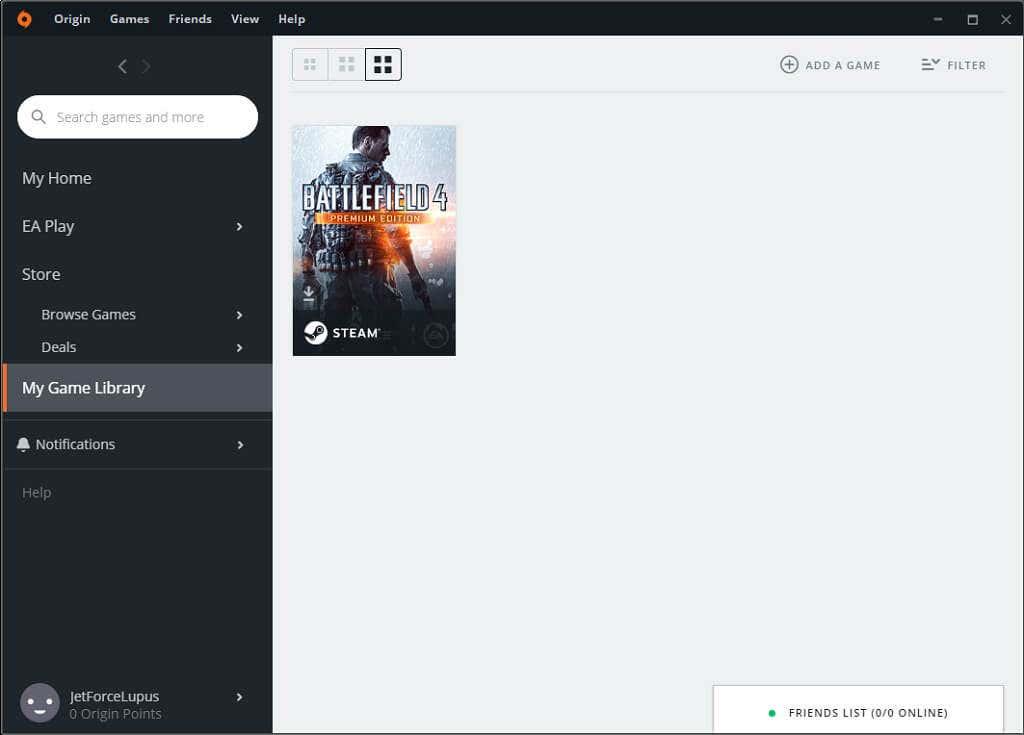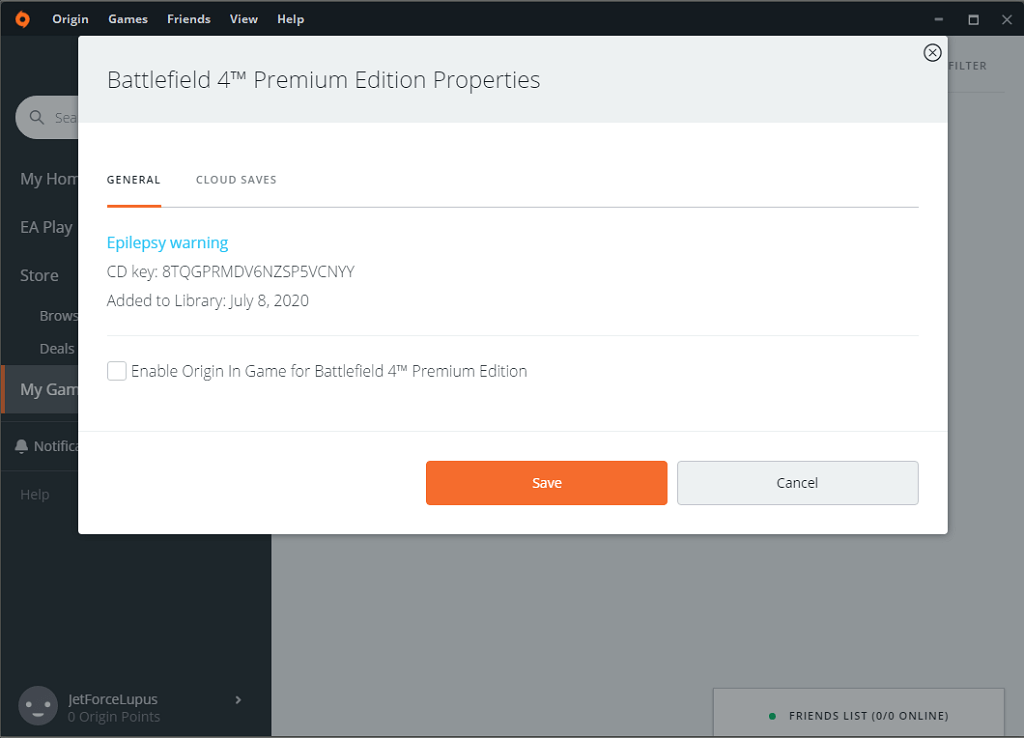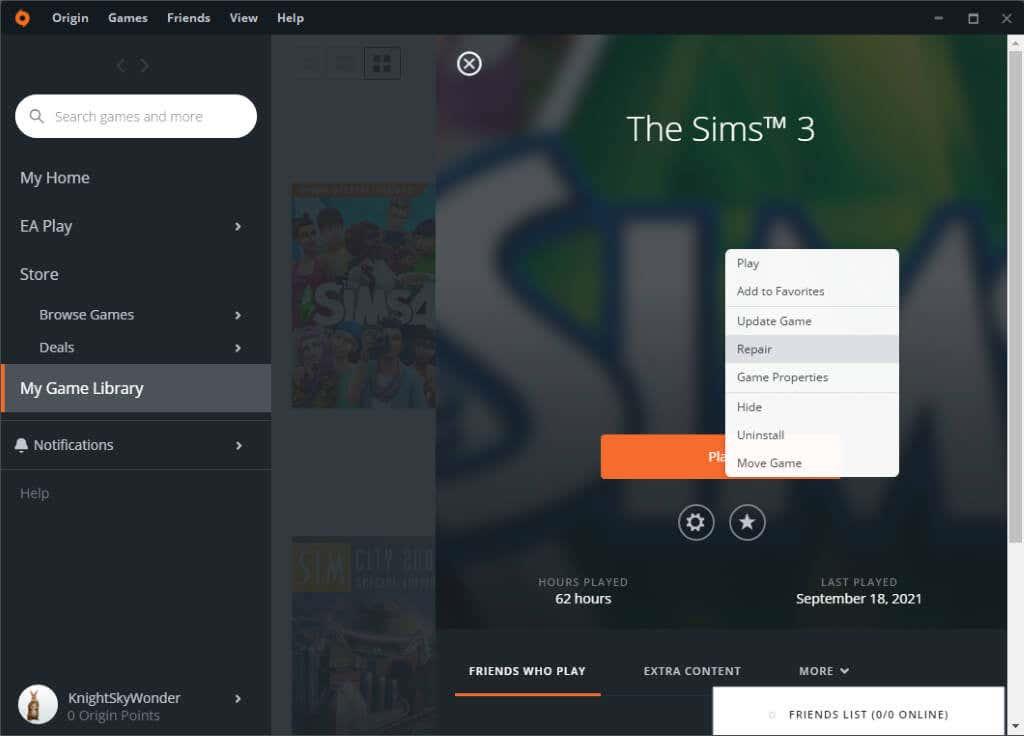Origin je odpoveďou EA na Steam, ale každý, kto sa nazýva PC hráčom, vie, že v porovnaní s ním bledne. Origin je často sprevádzaný zvláštnymi chybami , najmä ak sa snažíte hrať staršie tituly na modernejšom operačnom systéme. Dobrou správou je, že existuje pomerne jednoduchý spôsob, ako mnohé z týchto problémov opraviť: vymažte vyrovnávaciu pamäť Origin.
Vymazanie vyrovnávacej pamäte je jednoduchý proces, ktorý môže urobiť každý, a vymaže poškodené alebo chybné údaje, ktoré by inak mohli viesť k chybám. Ak zistíte, že Origin nespustí vaše tituly (alebo jednoducho nereaguje, keď sa pokúšate niečo prehrať), začnite s riešením problémov vymazaním vyrovnávacej pamäte.
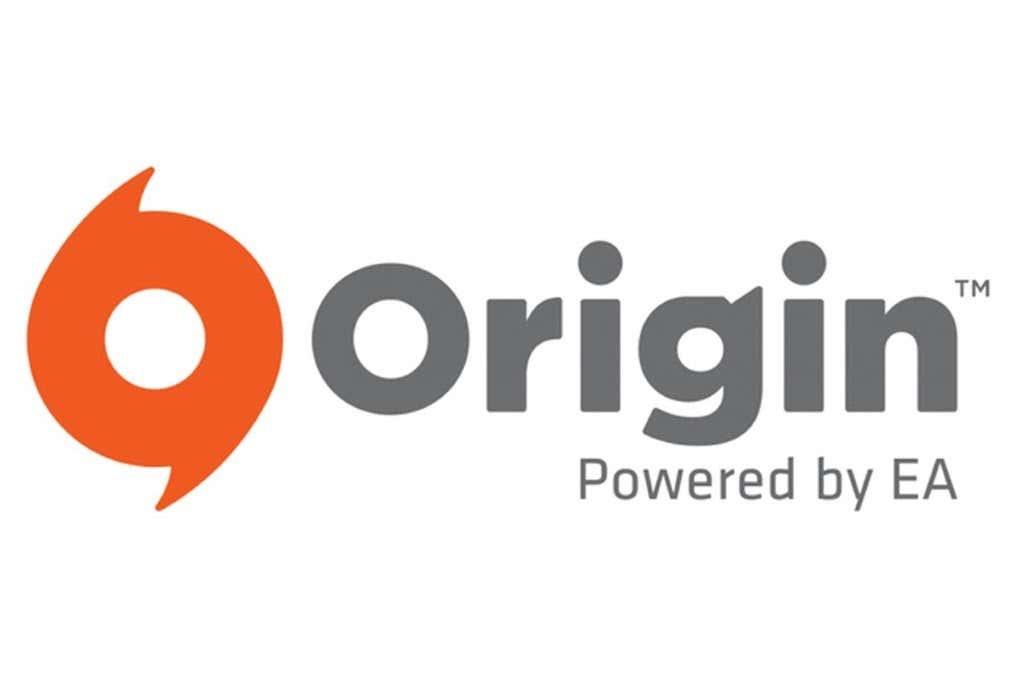
Ako vymazať vyrovnávaciu pamäť pôvodu
Ak je Origin momentálne spustený, pred vymazaním vyrovnávacej pamäte ho vypnite .
Ako vymazať vyrovnávaciu pamäť prostredníctvom EA Desktop
Aplikácia EA Desktop je momentálne v otvorenej beta verzii. Ak ho používate namiesto Origin, vymazanie vyrovnávacej pamäte je také jednoduché ako výber niekoľkých možností.
- Otvorte aplikáciu EA Desktop a vyberte tri pomlčky v ľavom hornom rohu obrazovky.
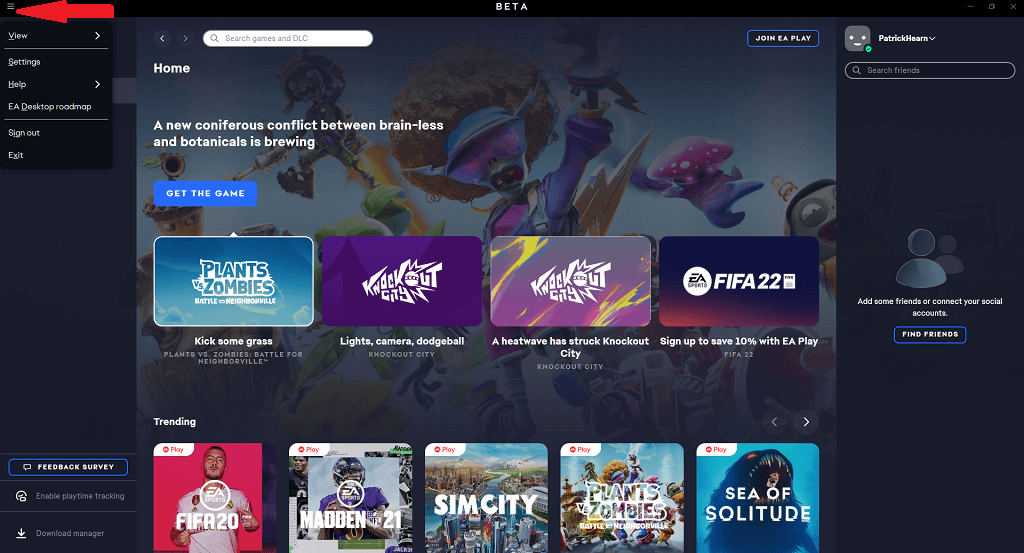
- Vyberte položku Pomocník > Obnova aplikácie.
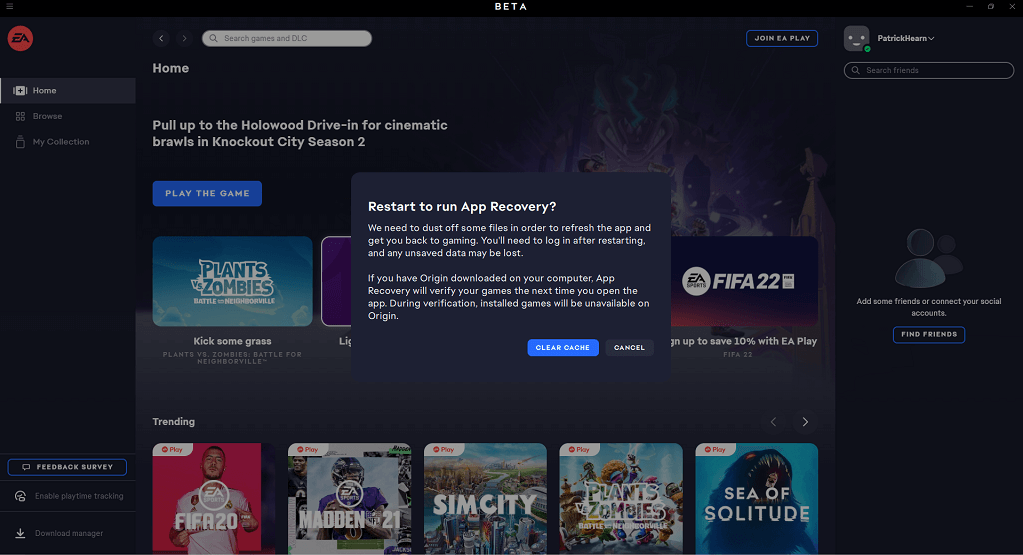
- Vyberte možnosť Vymazať vyrovnávaciu pamäť.
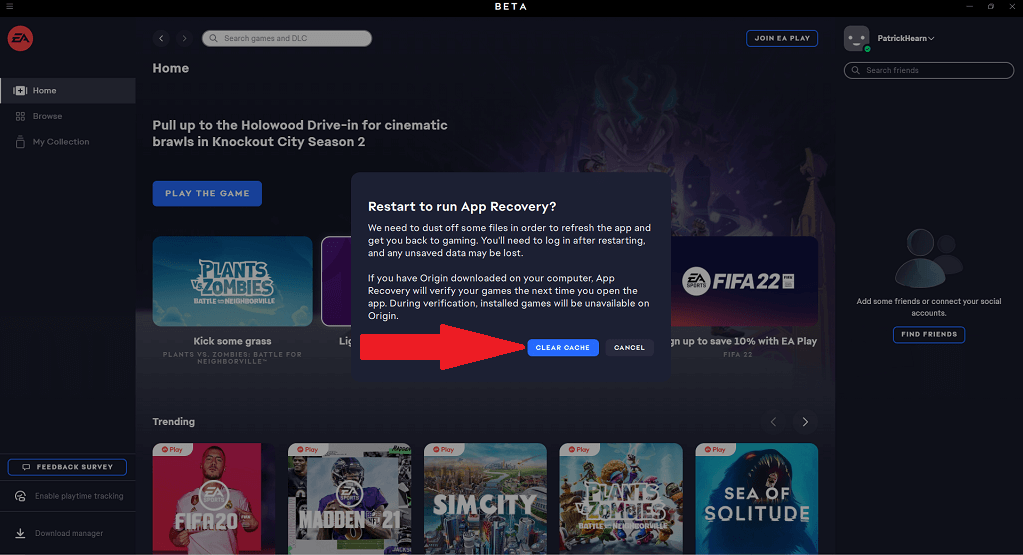
Tým sa reštartuje aplikácia a vymaže sa vyrovnávacia pamäť, čím sa vyrieši veľké množstvo malých chýb a závad v aplikácii. Majte na pamäti, že EA Desktop je stále v otvorenej beta verzii, takže existujú potenciálne softvérové konflikty a chyby, ktoré ešte nie sú úplne vyriešené.
Môžete to urobiť aj otvorením ponuky Štart > EA > App Recovery. Bude vykonávať rovnakú funkciu bez toho, aby bolo potrebné aplikáciu úplne otvárať.
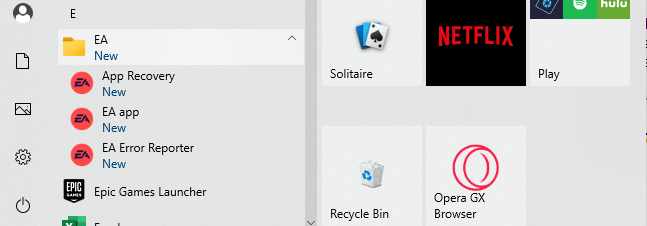
Ako vymazať vyrovnávaciu pamäť cez Origin
Ak ako väčšina ľudí stále používate tradičnú aplikáciu Origin, vymazanie vyrovnávacej pamäte je o niečo komplikovanejšie (ale stále ľahko realizovateľné.)
- Zatvorte Origin a zaistite, že už nebudú spustené žiadne procesy otvorením Správcu úloh a ukončením všetkých súvisiacich procesov, ktoré tam nájdete.
- Napíšte Windows + R alebo vyhľadajte Spustiť vo vyhľadávacom paneli systému Windows.
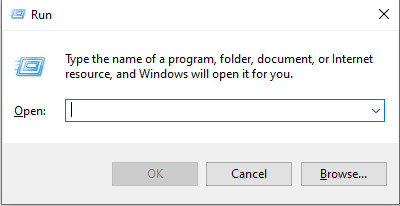
- Zadajte %ProgramData%/Origin a vyberte OK.
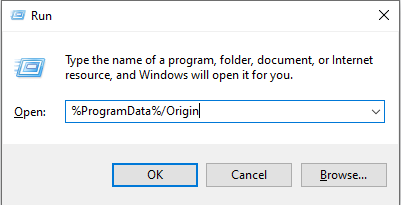
- V zobrazenom priečinku odstráňte všetko okrem LocalContent.
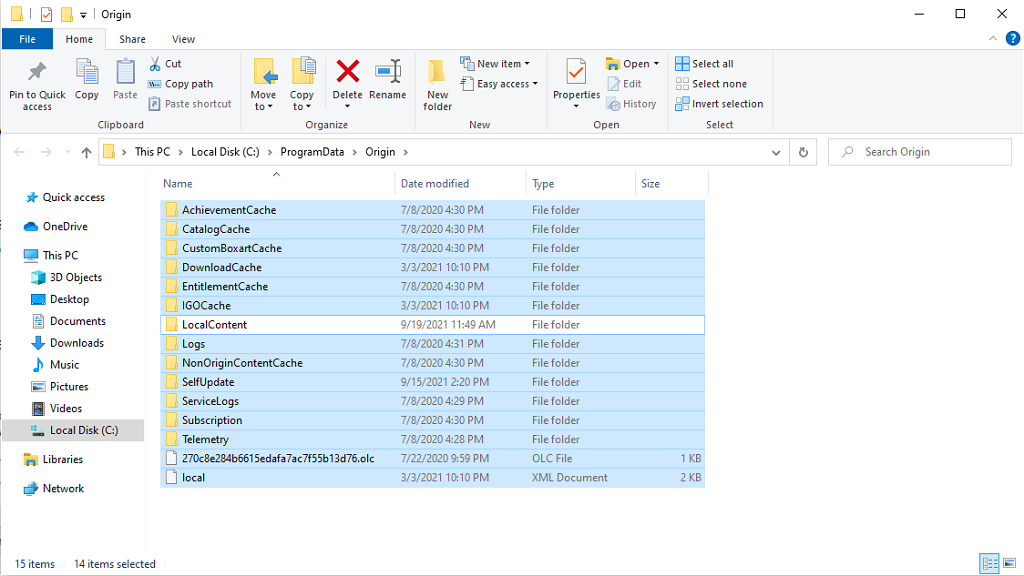
- Zadajte Windows + R alebo znova vyhľadajte Spustiť .
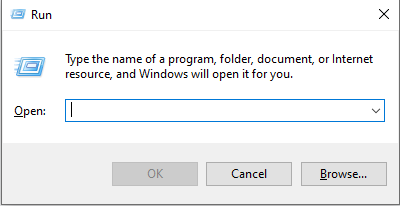
- Zadajte %AppData% a vyberte OK.
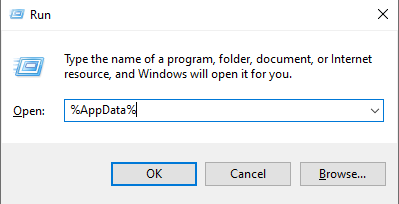
- Tým sa otvorí podpriečinok s názvom Roaming. Vyberte a odstráňte priečinok Pôvod .
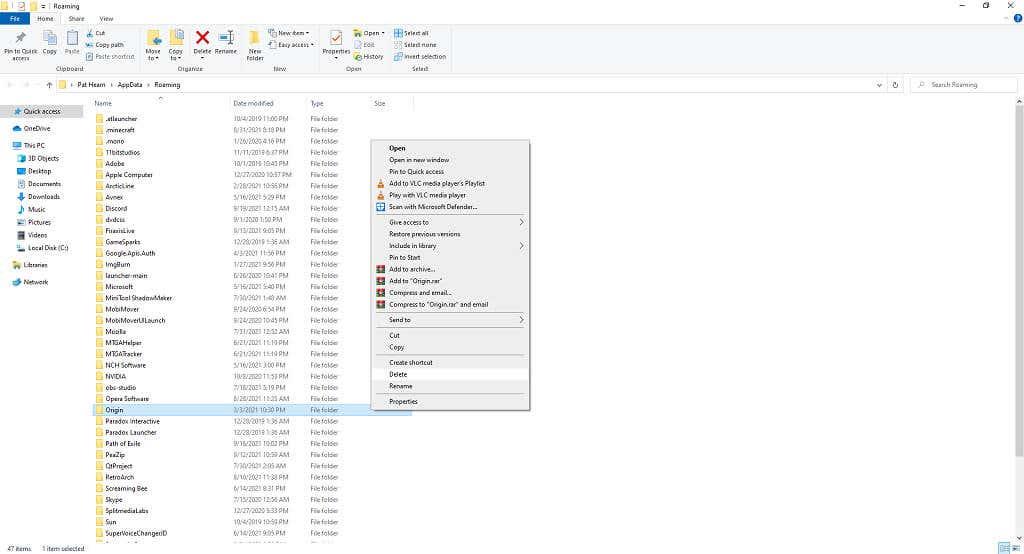
- Pozrite sa na navigačný panel v priečinku súboru. Vyberte AppData a potom vyberte Lokálne.
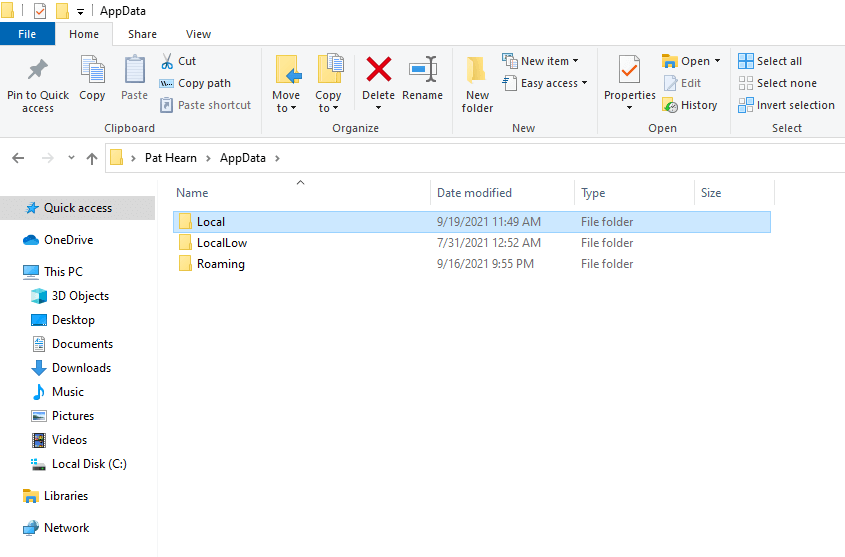
- Vyberte a odstráňte priečinok Pôvod v rámci Local.
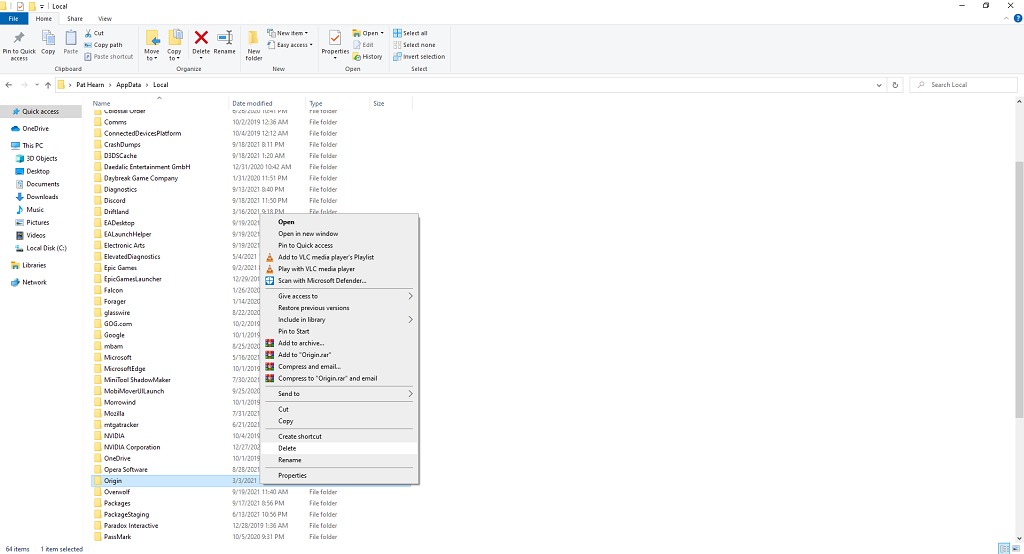
- Reštartujte počítač.
Tento proces vymaže uložené konfiguračné údaje a pomôže eliminovať chyby, ktoré by mohli viesť k tomu, že sa vaše hry nespustia alebo zlyhajú v samotnom Origine.
Ako vymazať vyrovnávaciu pamäť pôvodu na Macu
Ak primárne používate Mac, vymazanie vyrovnávacej pamäte bude ešte komplikovanejšie. Nie je to ťažké, ale je to únavné.
- Otvorte Finder.
- Vyberte položku Prejsť > Prejsť do priečinka .

- Napíšte /Library/ a vyberte Go.
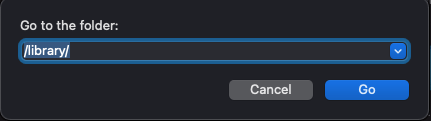
- Vyberte položku Podpora aplikácií.
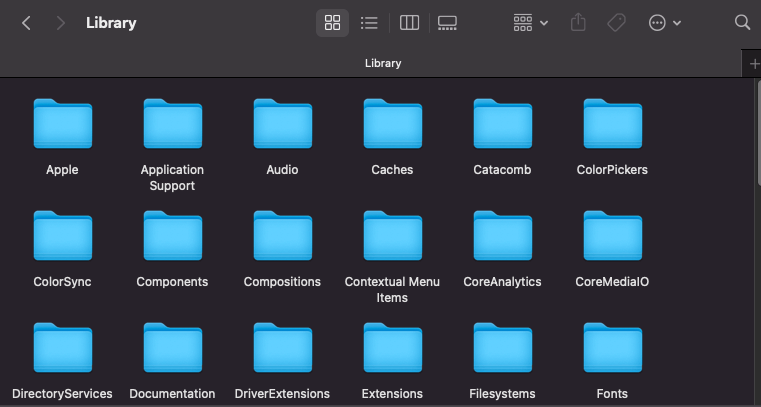
- Vyberte položku Pôvod.
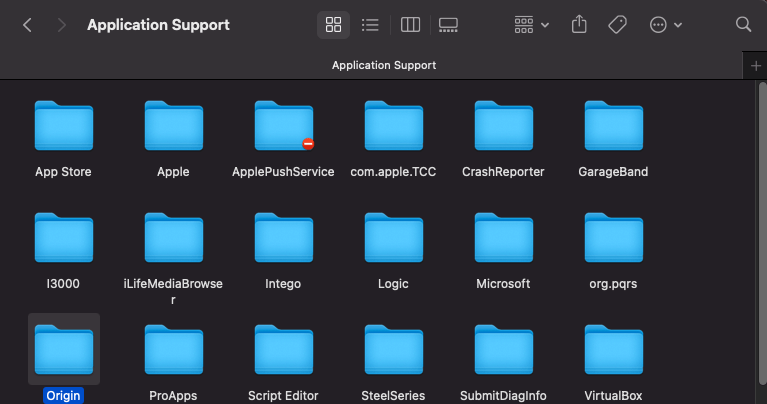
- Vyberte a odstráňte DownloadCache.
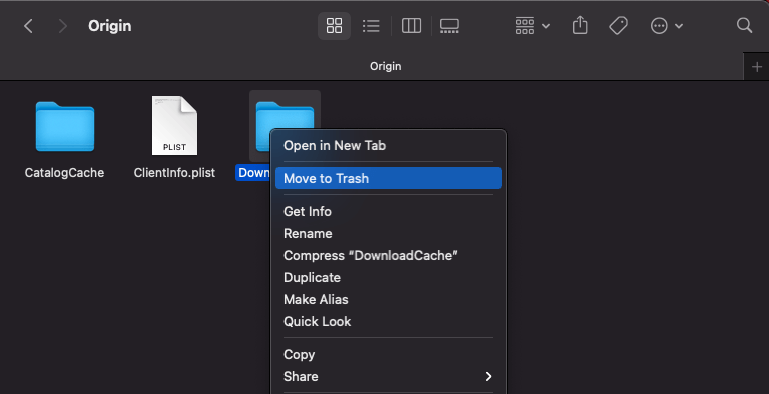
- Vyprázdnite kôš.
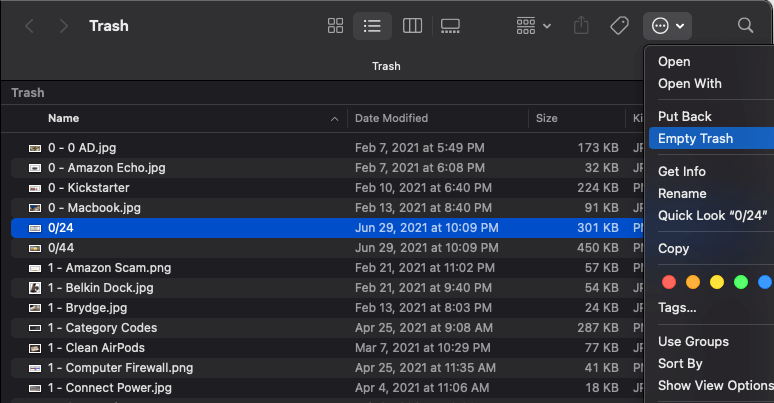
Je dôležité, aby ste na konci procesu vyprázdnili kôš, aby ste dokončili vymazanie vyrovnávacej pamäte Origin. Potom by ste mali reštartovať Mac a znova spustiť Origin.
Ďalšie kroky na riešenie problémov
Ak vymazanie vyrovnávacej pamäte problém nevyrieši, môžete vykonať niekoľko ďalších krokov.
Zakázať Origin v hre
Origin obsahuje prekrytie v hre, ktoré vám umožňuje prístup k zoznamu vašich priateľov, ale ukázalo sa, že v niektorých hrách spôsobuje problémy. Ak máte problémy so spustením titulu, vypnite túto funkciu.
- Otvorte Origin > My Games Library.
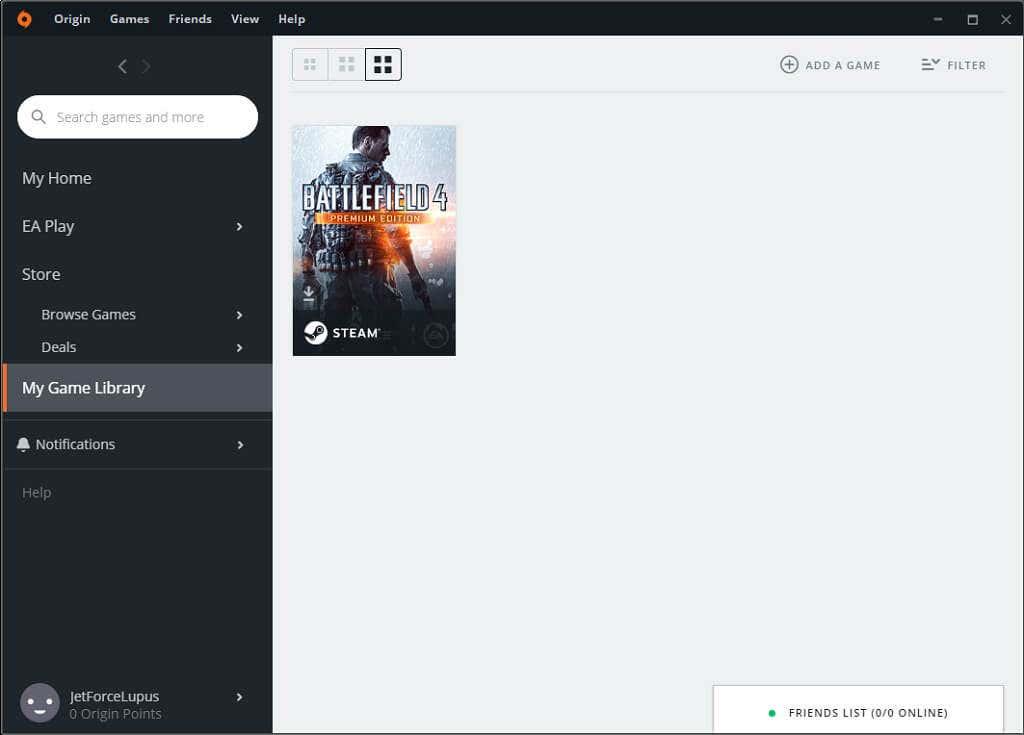
- Kliknite pravým tlačidlom myši na hru a vyberte položku Vlastnosti hry , potom zrušte začiarknutie políčka, čím zakážete Pôvod v hre.
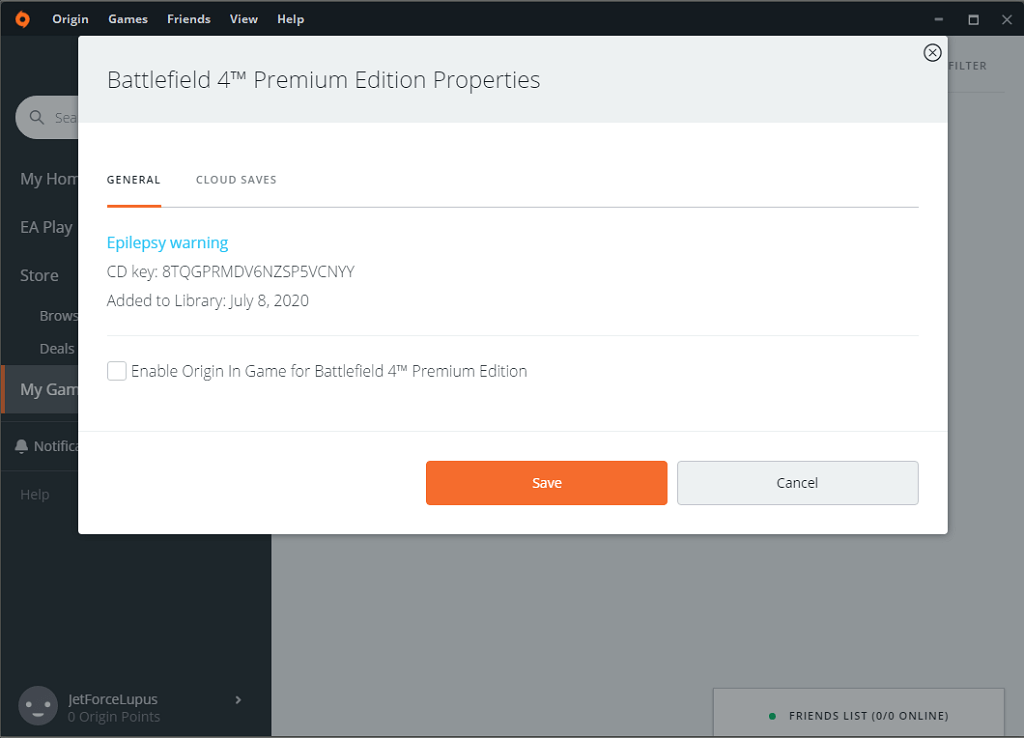
Oprava herných súborov
Origin má vstavanú službu opravy, ktorá opraví mnohé z najbežnejších problémov s hrami.
- Otvorte Origin > My Games Library.
- Vyberte názov problému a potom vyberte ozubené koliesko pod jeho hrou a potom vyberte možnosť Opraviť.
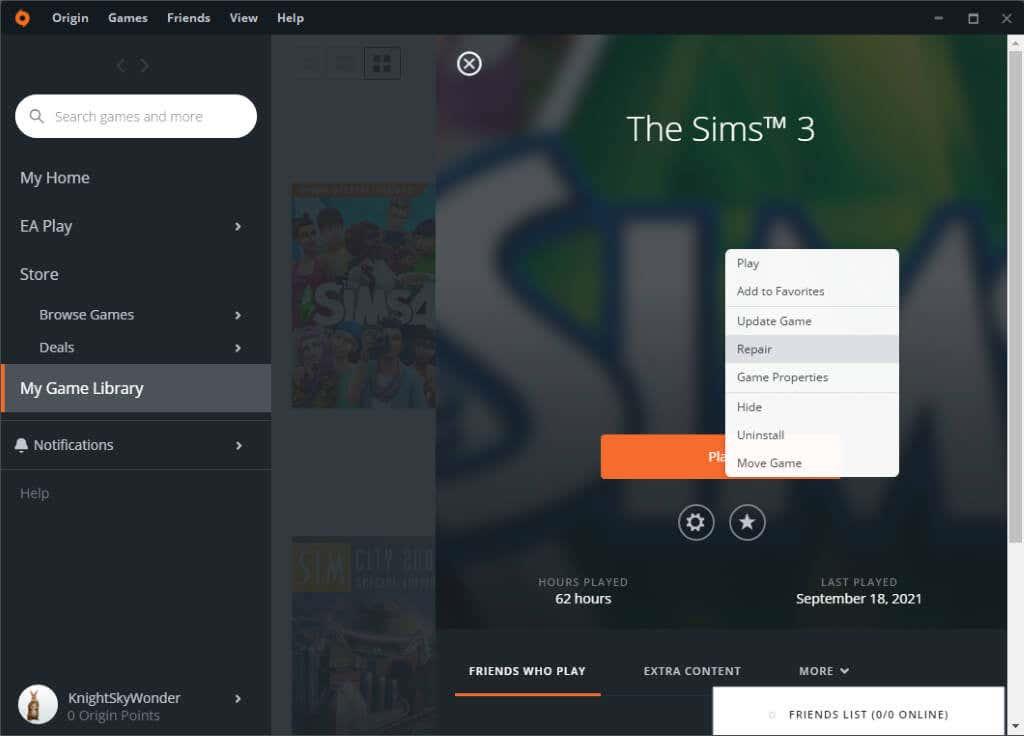
Origin prejde procesom, v ktorom pred reštartovaním znova stiahne príslušné súbory. Potom skúste hru spustiť.
Origin je prvotriedna platforma pre tituly EA, no niekedy budete mať problémy so spustením hier – najmä ak pôvodne vyšli na predchádzajúcom operačnom systéme. The Sims 3 je len jedným z príkladov hry, ktorá je neuveriteľne únavná na spustenie v systéme Windows 10 bez toho, aby ste sa museli zaoberať nastaveniami.
Dobrou správou je, že niekoľko rýchlych opráv, ako je vymazanie vyrovnávacej pamäte alebo spustenie opravárenskej služby Origin, vás okamžite vráti k vašim obľúbeným hrám.